Come recuperare una riunione eliminata in MS Outlook
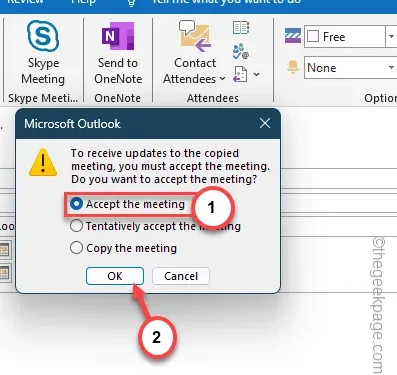
Hai eliminato erroneamente una riunione importante dal calendario di Microsoft Outlook? Non preoccuparti. Anche se hai rimosso una riunione da MS Outlook, è facile recuperarla. Quindi, senza perdere altro tempo, questi sono gli unici passaggi che dovrai seguire per ripristinare la riunione eliminata in Microsoft Outlook.
Come recuperare una riunione eliminata in Microsoft Outlook
Tutti gli elementi eliminati vengono archiviati in una cartella particolare nella posta in arrivo. Puoi recuperare gli elementi eliminati direttamente da lì. Questi sono i passaggi che devi seguire per recuperare la riunione eliminata in MS Outlook.
Passaggio 1 – Inizialmente, apri l’app Microsoft Outlook sul tuo sistema.
Passaggio 2 – Ora, nella visualizzazione predefinita, vedrai la “Posta in arrivo” appena sotto il tuo account email.
Passaggio 3 – Dovrebbe esserci una cartella chiamata “Elementi eliminati“. Questa cartella contiene tutte le e-mail, gli appuntamenti, gli eventi e tutto ciò che elimini dalla casella di posta principale.
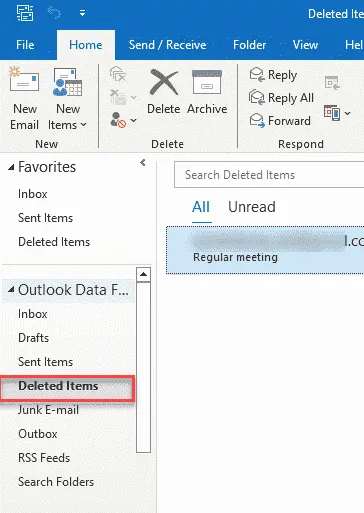
Passaggio 4 – Ora cerca la riunione o l’appuntamento eliminato nell’elenco.
Passaggio 5 – Quindi, fai clic con il pulsante destro del mouse sulla riunione eliminata e fai clic su ” Sposta“.
Passaggio 6 – Dovrebbe essere presente un elenco di posizioni (come Posta in arrivo) in cui puoi spostare le email rimosse.
Passaggio 7 – Seleziona “Altra cartella” dalla pagina di contesto.
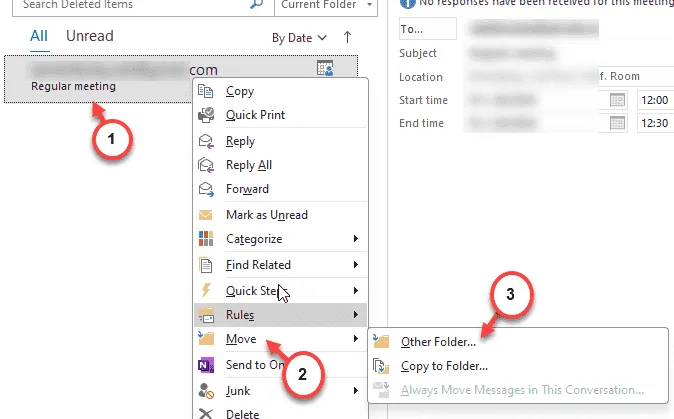
Passaggio 8 – Scegli “Calendario” nelle posizioni delle cartelle elencate e successivamente scegli ” OK“.
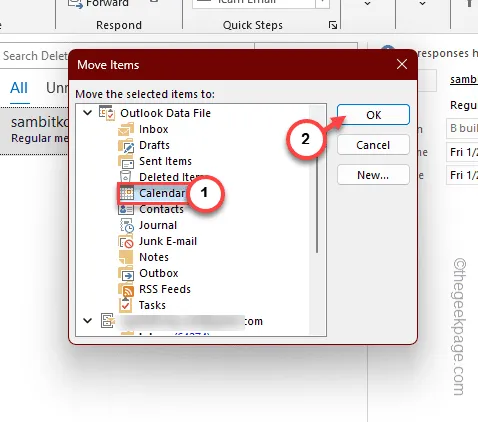
Torna alla visualizzazione “Calendario” in Outlook e vedrai la riunione eliminata recuperata ancora una volta –
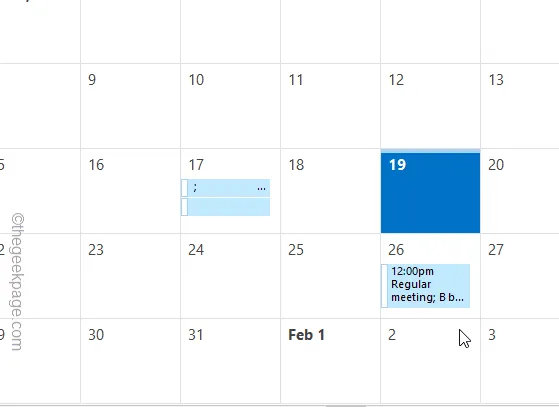
Ora, se non funziona, puoi provare questo approccio:
Passaggio 9 – Oppure puoi semplicemente toccare due volte la stessa riunione eliminata lì.< /span>
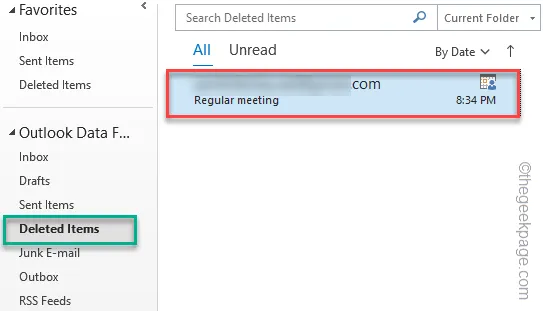
Passaggio 10 – Quando si apre la visualizzazione della riunione, assicurati di essere nella “Riunione ” scheda.
Passaggio 11 – Successivamente, tocca l’opzione “Copia nel mio calendario“.
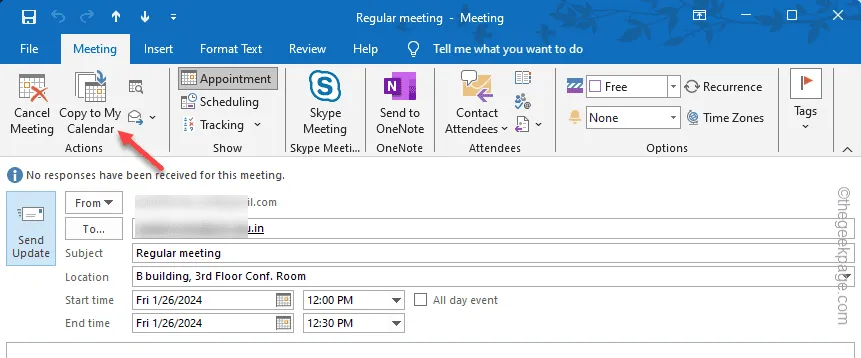
Ciò inserirà una copia di questa riunione nel tuo calendario di Outlook.
Ora, c’è un problema. Quando recuperi una riunione eliminata, Outlook normalmente non ti fornirà alcun aggiornamento.
Passaggio 12 – Quando Outlook ti mostra questo messaggio –
To receive updates to the copied meeting, you must accept the meeting.
Passaggio 13 – Impostalo su “Accetta la riunione” e fai clic su ““.OK
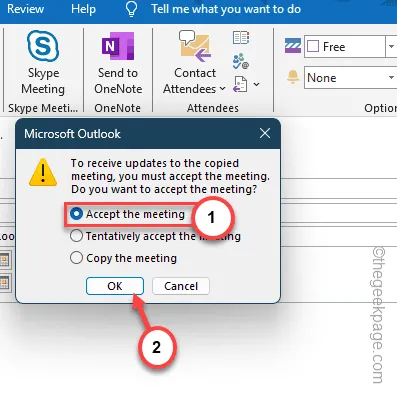
Ciò ripristinerà direttamente la riunione eliminata nel calendario di Outlook.



Lascia un commento